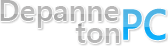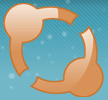Connexion :
Pass oublié | InscriptionEn ce moment sur le site :
Partenaires :
Blog Coupe du mondeAssembleur Informatique
The Site Oueb
Tom's Hardware
NDFR
Serveur Dedie
Tutorial Memtest
6153 votes, moyenne : 3.1/5 -
La mémoire vive est constamment utilisée par le système d'exploitation ainsi que par les applications lorsque votre PC est en utilisation. C'est pourquoi il est inconcevable de réaliser ce type de vérification sous votre système d'exploitation ! Mais Memtest ne connait pas ce problème car il s'agit d'un programme bootable fonctionnant sous DOS.

Avant toute chose, vous devez savoir qu'il existe plusieurs versions de Memtest qui permettent son fonctionnement sous différents environnements et différents supports :
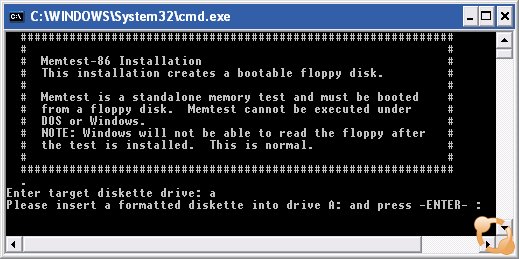
Le programme va maintenant copier les fichiers nécéssaires. Après l'opération, ne tentez pas de lire la disquette car elle est illisible depuis Windows. Pour réutiliser par la suite votre disquette, il suffira de la reformater.
Une fois dans le BIOS, vous devriez trouver un onglet permettant de régler la séquence de boot de votre PC, c'est à dire définir l'ordre de démarrage de vos disques et lecteur. Avant toute modification, nous vous conseillons de noter la configuration actuelle de la séquence de démarrage pour pouvoir la restaurer plus tard. Cherchez la ligne "First Boot Device". C'est à cette ligne que l'on configure le lecteur ou le disque qui démarre le premier. Selon le support sur lequel vous avez choisi d'installer memtest, selectionnez soit votre lecteur de disquette (C ou floppy) ou votre lecteur CD ( CD-Rom, DVD-rom ou le nom de votre lecteur). Généralement, vous pouvez l'ordre de démarrage à l'aide des touches + et - de votre clavier.
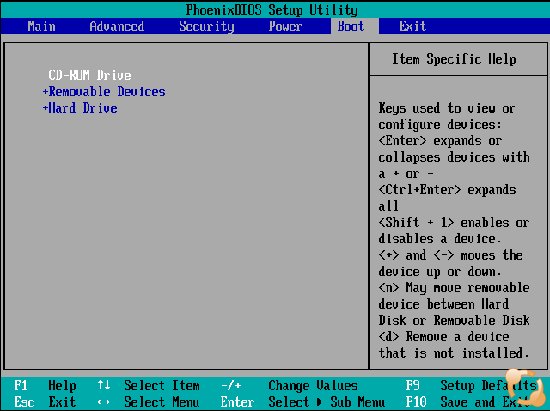
Configuration de la séquence de démarrage dans le BIOS
Maintenant, inserez le support contenant votre installation de Memtest puis quittez le bios en sauvegardant les modifications. Votre PC va maintenant redemarrer. Au redemarrage, appuyez sur n'importe quelle touche pour lancer Memtest.
Dans la seconde partie de ce tutorial, nous allons voir comment utiliser et configurer Memtest ! tutorial memtest tester memoire ram
Commentaires | Imprimer
tutorial memtest tester memoire ram
Commentaires | Imprimer
1 - Installer Memtest
Introduction
Memtest86 est un logiciel libre qui permet de tester la fiabilité de la mémoire vive installée dans votre PC. Il vous permet de détecter de façon approfondie les eventuelles défaillances que pourraient contenir vos barrettes. Son utilisation est recommandée lorsque vous subissez des instabilités système, des redémarrages intempestifs ou encore des bloquages et ralentissements. Cela dit, vous pouvez tout aussi bien l'utiliser pour réaliser une simple vérification de routine afin de vous assurer que tout va bien.La mémoire vive est constamment utilisée par le système d'exploitation ainsi que par les applications lorsque votre PC est en utilisation. C'est pourquoi il est inconcevable de réaliser ce type de vérification sous votre système d'exploitation ! Mais Memtest ne connait pas ce problème car il s'agit d'un programme bootable fonctionnant sous DOS.

Télécharger Memtest
Vous pouvez télécharger le logiciel sur le site officiel : memtest86.com (En), dans la rubrique "Free download".Avant toute chose, vous devez savoir qu'il existe plusieurs versions de Memtest qui permettent son fonctionnement sous différents environnements et différents supports :
- Linux Memtest86 v3.3 Source and binary Package
Permet l'utilisation de Memtest avec Linux - Pre-Compiled Memtest86 v3.3 installable from Windows and DOS
Permet de générer une disquette bootable sous Windows - Memtest86 v3.3 ISO image (zip)
Permet de créer un CD bootable depuis Windows - Memtest86 v3.3 ISO image (gzip)
Permet de créer un CD bootable depuis Linux
Installer Memtest
Sur une disquette
Si vous souhaitez utiliser Memtest sur une disquette, il faut tout d'abord décompresser l'archive téléchargée. Ensuite, préparez une disquette que vous aurez préalablement formatée. Enfin, executez le fichier install.bat et spécifiez la lettre de votre lecteur de disquettes (A la plupart du temps).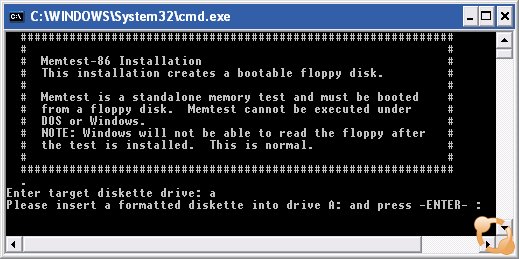
Le programme va maintenant copier les fichiers nécéssaires. Après l'opération, ne tentez pas de lire la disquette car elle est illisible depuis Windows. Pour réutiliser par la suite votre disquette, il suffira de la reformater.
Sur un CD
Si vous souhaitez utiliser MemTest sur un CD, il suffit de graver le fichier .ISO grâce à un logiciel de gravure supportant ce format tel que Nero Burning Rom.Lancer Memtest
Pour faire fonctionner MemTest sur le support choisi, il faut que votre PC puisse démarrer sur votre lecteur de disquettes ou de CD. Pour cela, nous allons faire un tour dans le BIOS. Au bas l'écran lors du démarrage de votre PC, un message de la sorte devrait apparaitre : "Press "Del" to enter Setup" ou bien "press F2 to enter setup" . Au moment ou ce message apparait, pressez la touche indiquée afin d'entrer dans le BIOS.Une fois dans le BIOS, vous devriez trouver un onglet permettant de régler la séquence de boot de votre PC, c'est à dire définir l'ordre de démarrage de vos disques et lecteur. Avant toute modification, nous vous conseillons de noter la configuration actuelle de la séquence de démarrage pour pouvoir la restaurer plus tard. Cherchez la ligne "First Boot Device". C'est à cette ligne que l'on configure le lecteur ou le disque qui démarre le premier. Selon le support sur lequel vous avez choisi d'installer memtest, selectionnez soit votre lecteur de disquette (C ou floppy) ou votre lecteur CD ( CD-Rom, DVD-rom ou le nom de votre lecteur). Généralement, vous pouvez l'ordre de démarrage à l'aide des touches + et - de votre clavier.
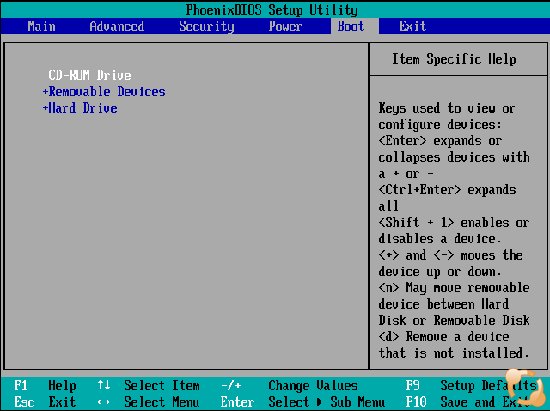
Configuration de la séquence de démarrage dans le BIOS
Maintenant, inserez le support contenant votre installation de Memtest puis quittez le bios en sauvegardant les modifications. Votre PC va maintenant redemarrer. Au redemarrage, appuyez sur n'importe quelle touche pour lancer Memtest.
Dans la seconde partie de ce tutorial, nous allons voir comment utiliser et configurer Memtest !
 tutorial memtest tester memoire ram
tutorial memtest tester memoire ram